Aprendizaje y Enseñanza de la Tecnología
Desarrollo Colaborativo de Proyectos de Aprendizaje y Enseñanza de Tecnologías en la Nube
Org Template-Org GH-pages Netlify-pages Faltas Classroom Campus-Virtual Activity Chat Casiano meet
Table of Contents
- Creando Perfiles, Organizaciones, Aulas y Asignaciones
- Aceptando la Tarea
- Objetivos
- Crea tu repo profile
- Crea una Organización y un repo Profile para la misma
- Crea un Classroom para la Organización
- Crea asignaciones para tus estudiantes
- Acepta tus asignaciones como estudiante
- Como profesor evalúa a tus estudiantes
- Si eres profesor actualiza la organización para que se beneficie de los descuentos
- Aprendiendo a usar un Foro de una Organización
- Entrega
- Actividad de los Alumnos para profile
- Rúbrica
- Referencias
Creando Perfiles, Organizaciones, Aulas y Asignaciones
Aceptando la Tarea
Deberás comenzar aceptando la tarea asociada a esta parte haciendo click en el enlace en la tarea correspondiente del campus con el texto “acepta la asignación de la tarea”. En cada una de los tareas de esta parte que requieren de la creación de un repositorio de trabajo encontrarás un enlace similar.
Esta tarea inicial ha sido configurada por el profesor como una tarea de equipo. Eso significa que cuando hagan click en la aceptación de la tarea les saldrá un formulario para elegir el nombre del equipo. En este caso el equipo será individual.
- Escriba su nombre y apellidos seguido de su ID de la ULL separados por guiones
nombre-apellido1-apellido2-idnumerico. Elidnumericoes sin el prefijoalu. Por ejemplo, para el alumnoalu0101234567el nombre del equipo seránombre-apellido1-apellido2-0101234567. - Si su nombre es compuesto como Ana María Laza Pérez, escriba
ana_maria-laza-perez-0101234567usando un guión bajo. - No uses acentos, ni caracteres especiales, sólo las letras del alfabeto US. Cambia la ñ por la secuencia “ny”. No uses blancos.
- Si no tiene segundo apellido o si la aplicación GH Classroom se queja de que el nombre del team es muy largo, simplemente omítalo y escriba
nombre-apellido1-ullnumericid - Si La aplicación se sigue quejando de que el nombre del team es muy largo omita también el primer apellido.
Objetivos
- Aprender a crear un repo de perfil de un usuario en GitHub
- Conocer con mas profundidad como aprender a crear y configurar
- Una organización para una asignatura que vas a impartir,
- Su correspondiente aula GitHub Classroom,
- Como cuando seas profesor puedes solicitar los descuentos del programa “Global Campus” y actualizar tus organizaciones
- Aprender a crear un repo de perfil de una organización en GitHub
- Que es GitHub Classroom desde la perspectiva del profesor
- Aprenderemos a crear una asignación de grupo GHC
Crea tu repo profile
Siguiendo las instrucciones en la documentación de GitHub Managing your profile README añade un README a tu perfil de GitHub para que otras personas sepan sobre ti.
GitHub muestra el README de tu perfil al inicio de tu página de perfil.
Tú decides qué información incluir en el README de tu perfil. Reutiliza el material creado en la práctica anterior.
Prerequisitos
GitHub mostrará su perfil README en su página de perfil si se cumple:
- Has creado un repositorio con un nombre que coincide con tu nombre de usuario de GitHub. Por ejemplo mi repo perfil está en https://github.com/crguezl/crguezl
- El repositorio es público.
- El repositorio contiene un archivo llamado
README.mden su raíz.
Ejemplos
Puedes encontrar ejemplos curiosos de repos profile en estas referencias:
- abhisheknaiidu/awesome-github-profile-readme
- La misma información pero en la web asociada
- articles about how to write a profile readme.
Uno de los trucos típicos para hacer algo curioso es “llamar” a una aplicación web (aquí github-readme-stats.vercel.app/api) a la que se le pasan ciertos parámetros (p.ej. username=crguezl) y devuelve
una imagen de acuerdo a los parámetros pasados. Por ejemplo:

produce esta imagen con las estadísticas correspondientes a la actividad “pública” del usuario crguezl:
O bien esta otra:

que produce una imagen conteniendo un chiste aleatorio sobre programación como este:
Crea una Organización y un repo Profile para la misma
En este paso deberás ahora
- Crear una organización para una asignatura que quieres impartir
- El nombre de la organización debe ser
ull-mfp-aet-2324-aluXXXXdondealuXXXXes tu identificador ULL - Invita a crguezl como owner de la organización
- Esta organización la vas a usar para impartir una asignatura de Tecnología al nivel que quieras elegir. Tu serás el profesor encargado de esa asignatura. Ponte de acuerdo con otros compañeros para que ellos hagan el papel de alumnos de tu asignaturas. En correspondencia, deberás hacer tu el papel de alumno en la asignatura que ellos impartan.
- Realiza la tarea crear equipos para crear los equipos. Decide con que compañeros quieres colaborar
- Cada miembro del equipo actuará como profesor en la organización que ha creado y con el rol de estudiante en las organización de los otros miembros del equipo
- Vaya a settings de la organización y configure la org. Añádale una profile picture. Hay mucha información sobre la gestión de una organización GitHub en este enlace
- Si tuvieras concedidos los descuentos para profesores ahora podrías acudir a https://education.github.com/globalcampus/teacher y actualizar tu organización Upgrade to GitHub Team
- Añáde a la organización un repo de perfil/Profile describiendo a los alumnos la asignatura y cuales son los primeros pasos que deberán dar para empezar a trabajar en tu asignatura. Mas adelante, cuando la crees, pondrás un enlace en el perfil al aula de GitHub Classroom asociada.
Los siguientes recursos contienen la versión en español de las ayudas para realizar estas tareas:
Crea un Classroom para la Organización
Crea un aula usando GitHub Classroom (https://classroom.github.com) y la asocias a la organización creada en el apartado anterior.
Si GHC te provee varias aulas quédate sólo con una.
Renombra el aula para que su nombre coincida con el de la organización: ull-mfp-aet-2324-aluXXXX donde aluXXXX es tu identificador ULL.
Invita a crguezl como profesor asociado. Para que la invitación pueda hacerse deberás haber primero invitado a crguezl como owner de la organización y este debe haber aceptado. Aquí describimos el proceso de aceptación al Classroom para mas detalles.
Para poder llevar a cabo la tarea de crear un classroom y hacer las asignaciones deberás leer con detenimiento la sección GitHub Classroom para Profesores de estos apuntes
También te será de utilidad la documentación de GH en Enseña con GitHub Classroom. Aprende cómo configurar tu aula y tus tareas. Cambia el idioma a inglés si eres eficiente en ese idioma: Teach with GitHub Classroom
Crea asignaciones para tus estudiantes
Lea la información en la sección Create a Group assignment
Crea una primera asignación de grupo GHC para tu clase de Tecnología
- Configurala como una asignación de grupo con un sólo miembro por grupo como la primera que has hecho en este curso.
- El nombre del grupo de teams será STUDENTS
- Usa la técnica descrita en la sección Segunda Solución: Asignaciones de Grupos y dale las instrucciones correspondientes a tus alumnos. Lee también la sección “El problema de Enlazar las Cuentas GH con las cuentas del LMS” en estos apuntes
- Crea un repo de template para la asignación dentro de la organización
ull-mfp-aet-2324-aluXXXXcon las instrucciones y ejemplos para la tarea.- El nombre del repo tendrá que tener el sufijo
-template - En los settings del repo deberás indicar que es un repo template
- Usa dicho repo template como template para la asignación
- El nombre del repo tendrá que tener el sufijo
- Pon una fecha de entrega
- Enviale el enlace a tus otros compañeros/alumnos del equipo. Puedes dejar el enlace en una incidencia en el repo asignado a la práctica equipos mencionando al team creado. También puedes usar el chat de Google para enviarle el link al resto.
- Documenta lo que has hecho en el fichero
README.mdde tu repo de entrega de esta práctica
Crea una segunda asignación reutilizando el grupo de teams
- Configurala como una asignación de grupo y reutilizas el grupo de teams creado en la anterior.
- Crea un nuevo repo de template para la asignación dentro de la organización
ull-mfp-aet-2324-aluXXXXcon las instrucciones y ejemplos para la tarea como en la anterior - Enviale el enlace a tus otros compañeros/alumnos del equipo. Puedes usar el chat de Google para comunicarte con tus alumnos.
- Documenta lo que has hecho en el fichero
README.mdde tu repo de entrega de esta práctica
Acepta tus asignaciones como estudiante
Supuesto que tu eres el alumno AluYYY, para cada uno de los otros miembros AluXXX del equipo procede de este modo:
- acepta las dos asignaciones que te ha hecho tu compañero
AluXXXcomo profesor.- La primera vez que aceptes deberás crear el equipo. Sigue las instrucciones en la sección Aceptando la tarea que dimos en la primera práctica de esta parte
- una vez aceptadas, en la organización
ULL-MFP-AET-AluXXXdel profesorAluXXXencontraras los dos repos en los que debes trabajar. Suponiendo que ha puesto como prefijosTecnologia-1yTecnologia-2los nombres de esos repos siguen el patrón:ULL-MFP-AET-AluXXX/Tecnologia-1-Nombre-Apellidos-AluYYYULL-MFP-AET-AluXXX/Tecnologia-2-Nombre-Apellidos-AluYYY
- sigue las instrucciones que te ha indicado
AluXXXy realiza las tareas que te asignaron en el repo de entrega - Cuando creas que están terminadas procede a las entregas realizando un issue en el repo de la tarea
ULL-MFP-AET-AluXXX/tarea-prefijo-Nombre-Apellidos-AluYYYmencionando al correspondiente profesor@AluXXXy a@crguezlindicándole que has acabado.
Como profesor evalúa a tus estudiantes
Para cada asignación Tecnologia-i y cada alumno AluYYY visita su repo, lee su informe y visita el enlace Insights del repo para ver las estadísticas de actividad del alumno. Puede consultar Viewing activity and data for your repository
Responde a las incidencias/issues generadas por tus alumnos aluYYY indicándoles
- Si la tarea está bien hecha y en tal caso cerrando la incidencia o bien
- indicándoles que deben corregir la tarea y volver a enviar una incidencia para su aprobación.
- En la incidencia, menciona al alumno
@AluYYYy al profesor@crguezl
Si eres profesor actualiza la organización para que se beneficie de los descuentos
Si es posible y no lo hiciste en la tarea inicial), beneficiarte de los descuentos que ofrece GitHub para lo que
- deberás verificar tu condición de empleo académico y una vez seas aceptado en el programa “Global Campus”,
- podrás solicitar hojas de atajos, guías, pegatinas, etc. para tus estudiantes.
Busca la sección de descuentos en la página https://education.github.com
Una vez que estás en el programa “Global Campus” podrás acogerte a los beneficios que ofrece GitHub a los educadores.
Uno de estos es que tus organizaciones podrán tener privilegios especiales (repositorios y equipos privados, acceso al editor en la nube CodeSpace, a la IA GitHub Copilot, etc.).
Aquí (si estás autenticado y dado de alta) encontrarás el boton de Upgrade to GitHub Team. Haz click en él y sigue las instrucciones para que tus organizaciones se acojan a los beneficios: GitHub Education: teacher’s page.
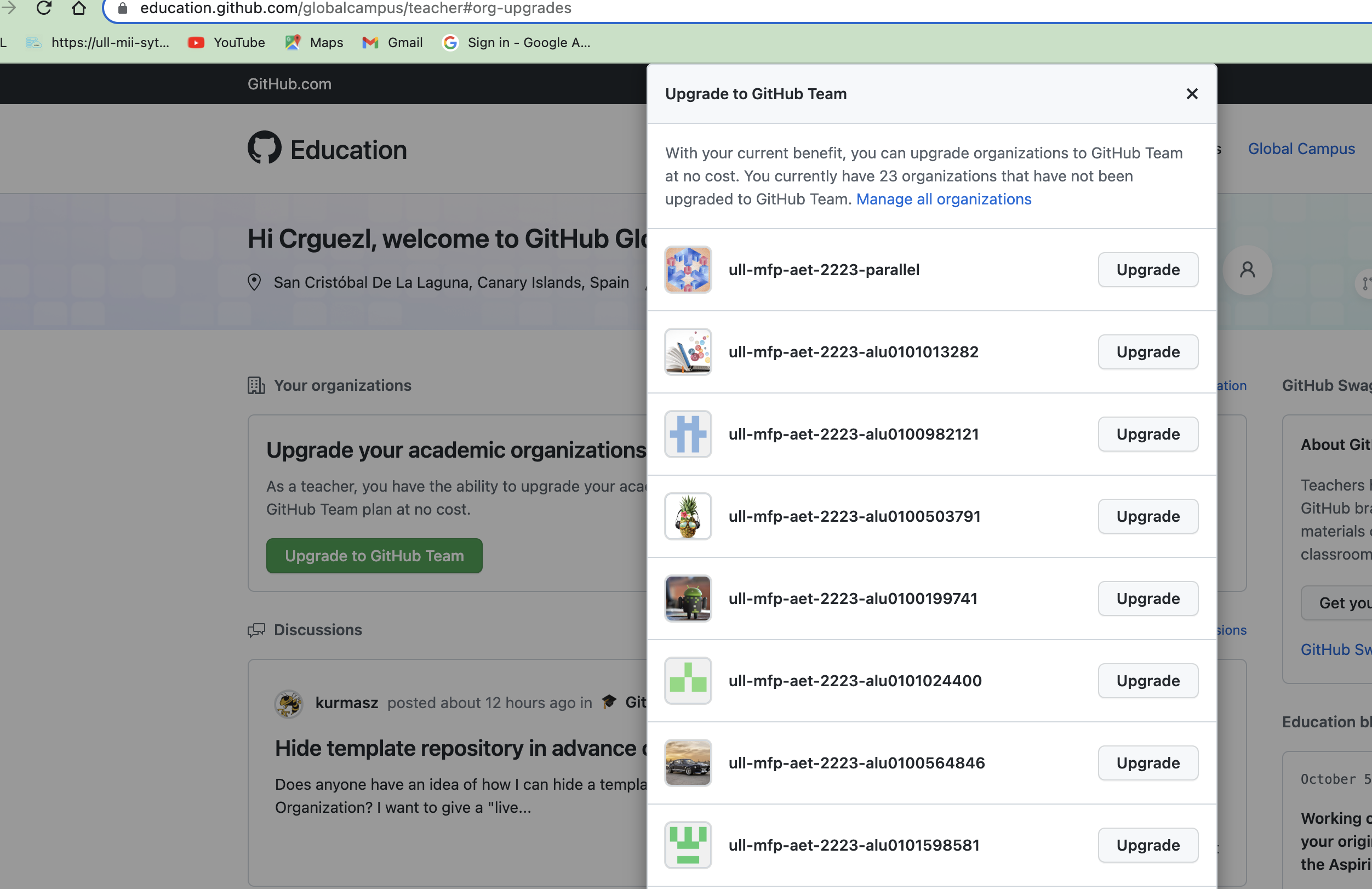
Los pasos iniciales que debes dar para obtener los descuentos y crear un aula para los alumnos en un curso usando GitHub Classroom los encontrarás resumidos en la sección Inicio rápido para GitHub Educators (La versión en inglés está aquí: Quickstart for GitHub Educators ).
Aprendiendo a usar un Foro de una Organización
Añade un foro a la organización que creaste para tu asignatura.
Para ello creas un repo público con nombre “foro” en tu organización y configuras la organización (settings -> discussions) para usarlo como foro de discusión.
Para subscribirse al foro y recibir notificaciones de nuevos mensajes es necesario ir al repo del foro y pulsar el botón “Watch” en la barra superior y seleccionar “Custom” -> “Discussions” (o seleccionando “All Activity”).
Deberás leer el artículo GitHub in the Classroom: Lessons Learnt por Yu-Cheng Tu, Valerio Terragni, Ewan Tempero, Asma Shakil, Andrew Meads, Nasser Giacaman, Allan Fowler, Kelly Blincoe. University of Auckland, The Australasian Computing Education Conference, February 14–18, 2022, Virtual Event, Australia.
En el foro de la organización de AET dentro de la categoría Q&A
- o bien añades alguna pregunta sobre algo que no hayas entendido
- o bien contestas la pregunta de otro alumno
- o bien añades un breve resumen comentando tu opinión sobre el artículo
Entrega
En el README.md del repo de entrega de esta práctica deja enlaces a la organización y al classroom creados:
* [Organización de la práctica ull-mfp-aet-2324-alumnoXXX](https://github.com/ull-mfp-aet-2324-alumnoudv4)
* [Classroom ULL-MFP-AET-2324-alumnoXXXX](https://classroom.github.com/classrooms/108617085-ull-mfp-aet-2324)
Añade a la lista enlaces a los profiles GH de los miembros de tu equipo.
Actividad de los Alumnos para profile
Medidas de Actividad de los Alumnos para profile
Rúbrica
- Creado perfil GH
- Creado organización con el nombre correcto
- Creado perfil de la organización
- Organización configurada
- Pertenece a un team de al menos 2 personas
- crguezl es owner de la organización y los otros dos estudiantes son members
- Creado GH Classroom asociado a la organización
- Invitado crguezl como teacher del aula
- Creada correctamente una asignación de grupo de tamaño 1 en GH Classroom
- Creado repo de template para la asignación en la organización
- Ha aceptado como alumnos las tareas asignadas por los otros miembros del equipo
- Ha hecho alguna pregunta a algún profesor / compañero haciendo uso de los issues GH
- Ha retroalimentado a sus estudiantes usando las issues de GH
- Ha hecho un post en el foro de discussions de la organización ULL-MFP-AET-2324
Referencias
- Ejemplos de entregas para una práctica similar de los alumnos de la asignatura Aprendizaje y Enseñanza de La Tecnología del curso 21/22 aquí
- Mastering (GitHub) Markdown
- Documentación GitHub sobre la Interfaz Web
- Edición en la nube
- GitHub Glossary
- Apuntes del curso Elaboración de Material Docente con GitBook
- angelmicelti Profesor de Tecnología del I.E.S. Virgen de Villadiego, de Peñaflor (Sevilla)
Otras referencias
- GitHub Official Docs on Education
- GitHub Education Community
- The GitHub Blog: All “Education” posts
- Curso de Formación: Gestión de la tarea docente con Github por Pedro Prieto. Lista de Videos en YouTube
- Repositorio pedroprieto/curso-github. El capítulo 7 Metodologías para el trabajo con alumnos está dedicado a su metodología con GH Education
- Charla UAI 2018
- Versión de la charla en Google Slides Necesita ser actualizada
- Upgrade your organization link
- Enjoy the benefits of being faculty
- Curso OCW de la ULL INTEGRACIÓN DE LAS HERRAMIENTAS “GITHUB EDUCATION” EN EL AULA
- Curso Integración de las herramientas “Github Education” en el aula Curso de Formación para el Profesorado de la ULL en el curso 17/18
- Artículo Integración de las herramientas “Github Education” en el aula RIULL
- About GitHub Education for educators and researchers en GitHub Docs
- Trasparencias de la charla en UAI18 “GitHub Education en el Aula”
- Can-Do-Hub: The GitHub of Competencies by Michelle R. Weise November 10, 2016
- GitHub for Academics: the open-source way to host, create and curate knowledge
- The Limitations of GitHub for Writers
- A guide to using GitHub for people who don’t code and don’t want to code. tvanantwerp/github-for-non-programmers GitBook